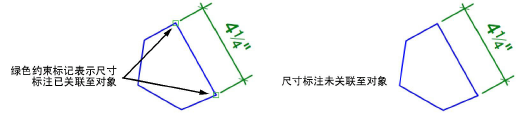
在文档首选项中,默认情况下选择使用关联尺寸标注选项。(请参阅 文档首选项:尺寸选项卡)这会自动将尺寸标注关联至二维对象,以及墙壁和墙壁组件。对于要关联的线性尺寸标注,必须在两个顶点之间应用尺寸标注。
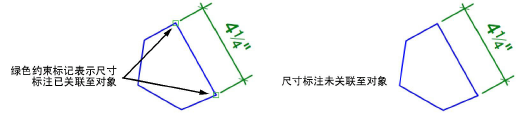
尺寸标注通过重合约束链接至其关联对象。这意味着当线性尺寸标注、半径尺寸标注或直径尺寸标注关联至对象时,如果调整尺寸标注大小或移动尺寸标注,则关联对象也会相应地调整或移动,反之亦然。
如果移动角度关联尺寸标注或调整其大小,将会打破与对象之间的关联。要保持关联,代而移动被尺寸标注的对象。
可以在数个相同比例的图层进行尺寸标注关联。如要在数个层上应用关联尺寸标注,必须将“图层选项”设置为显示/捕捉/修改其他。在注释编辑模式下,可以在视口上创建关联尺寸标注(请参阅为图纸图层视口创建注释 )。
如果在数个图层上使用关联尺寸标注,当更改其中一图层的比例时,关联将被打破。
关联尺寸标注仅能放在正被尺寸标注的一个或多个对象所定义的平面中;当多个对象被尺寸标注时,它们必须是共面的才能创建关联。如果将对象移至不同的平面,对象的关联尺寸标注也随对象一起更换平面。
如果绘图中有重叠的对象,则可能不清楚应将哪个对象关联至尺寸标注。在对拥有共同端点的多个对象进行尺寸标注时,自动关联文档首选项控制着自动进行关联或是手动进行关联。
● 如要始终自动将尺寸标注关联至最顶层的对象,请启用自动关联选项。
● 要手动选择要关联至尺寸标注的对象,请禁用自动关联选项;在对与另一对象共用一个端点的对象进行尺寸标注时,“选择要关联的对象”对话框打开。
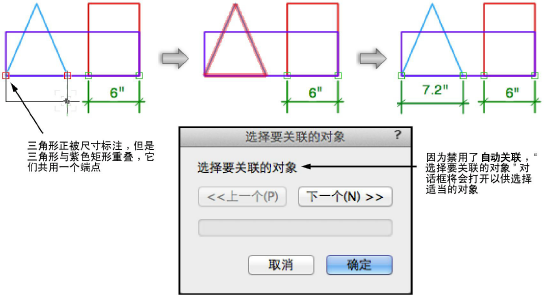
要禁用文档的关联尺寸标注,在文档首选项中取消选择关联尺寸标注。进行改动后,新的尺寸标注不再关联尺寸标注的对象。但是,既有的尺寸标注仍保持关联。
按照以下表格所述将尺寸标注与特定对象取消关联。
|
修改 |
方法 |
|
将尺寸标注与对象取消关联 |
选择尺寸标注,然后从上下文菜单右键单击选择取消关联 |
|
取消具体尺寸标注与具有参数约束的对象的关联,而不影响参数约束 |
选择对象,然后选择修改 > 编辑约束,再选择要移除的关联尺寸标注请参阅编辑参数约束。 |
|
取消所有尺寸标注与具有参数约束的对象的关联,同时移除所有参数约束 |
选择对象,然后右键单击,并从上下文菜单中选择移除约束 |